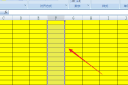[office2010应用技巧]1. 去除页眉的横线方法两则在页眉插入信息的时候经常会在下面出现一条横线,如果这条横线影响你的视觉,这时你可以采用下述的两种方法去掉:用第一种的朋友比较多,即选中页眉的内...+阅读
发错地方了…… ————————————————————————
1、Excel文件的加密与隐藏 如果你不愿意自己的Excel文件被别人查看,那么你可以给它设置密码保护,采用在保存文件时用加密的方法就可以实现保护目的,在这里要特别注意的是,自己设定的密码一定要记住,否则自己也将被视为非法入侵者而遭拒绝进入。给文件加密的具体方法为: A、单击“文件”菜单栏中的“保存或者(另存为)”命令后,在弹出的“保存或者(另存为)”的对话框中输入文件名; B、再单击这个对话框中“工具”栏下的“常规选项”按钮,在弹出的“保存选项”的对话框中输入自己的密码; 这里要注意,它提供了两层保护,如果你也设置了修改权限密码的话,那么即使文件被打开也还需要输入修改权限的密码才能修改。 C、单击“确定”按钮,在弹出的密码确认窗口中重新输入一遍密码,再点击“确认”,最后点“保存” 完成文件的加密工作。当重新打开文件时就要求输入密码,如果密码不正确,文件将不能打开。
2、对单元格进行读写保护 单元格是Excel执行其强大的计算功能最基本的元素,对单元格的读写保护是Excel对数据进行安全管理的基础。对单元格的保护分为写保护和读保护两类,所谓写保护就是对单元格中输入信息加以限制,读保护是对单元格中已经存有信息的浏览和查看加以限制。 对单元格的写保护有两种方法: A、对单元格的输入信息进行有效性检测。首先选定要进行有效性检测的单元格或单元格集合,然后从数据菜单中选择“有效数据”选项,通过设定有效条件、显示信息和错误警告,控制输入单元格的信息要符合给定的条件。 B、设定单元格的锁定属性,以保护存入单元格的内容不能被改写。可分为以下步骤:
(1)选定需要锁定的单元格或单元格集合;
(2)从格式菜单中选择“单元格”选项;
(3)在设置单元格格式的弹出菜单中选择“保护”标签,在弹出的窗口中,选中“锁定”;
(4)从工具菜单中选择“保护”选项,设置保护密码,即完成了对单元格的锁定设置。 对单元格的读保护有三种方法: A、通过对单元格颜色的设置进行读保护。例如:将选定单元格或单元格集合的背景颜色与字体颜色同时设为白色,这样,从表面看起来单元格中好像是没有输入任何内容,用户无法直接读出单元格中所存储的信息。 B、用其他画面覆盖在需要保护的单元格之上,遮住单元格的本来面目,以达到读保护目的。例如:使用绘图工具,画一不透明矩形覆盖在单元格之上,从格式菜单中选定矩形的“锁定”选项,然后保护工作表,以保证矩形不能被随意移动。这样,用户所看到的只是矩形,而看不到单元格中所存储的内容。 C、通过设置单元格的行高和列宽,隐藏选定的单元格,然后保护工作表,使用户不能直接访问被隐藏的单元格,从而起到读保护的作用。
3、快速填充相同数据 如果你希望在不同的单元格中输入大量相同的数据信息,那么你不必逐个单元格一个一个地输入,那样需要花费好长时间,而且还比较容易出错。我们可以通过下面的操作方法在多个相邻或不相邻的单元格中快速填充同一个数据,具体方法为: A、同时选中需要填充数据的单元格。若某些单元格不相邻,可在按住Ctrl键的同时,点击鼠标左键,逐个选中; B、输入要填充的某个数据。按住Ctrl键的同时,按回车键,则刚才选中的所有单元格同时填入该数据。
4、使用Excel中的“宏”功能 宏的概念,相信使用过WORD的人都会知道,她可以记录命令和过程,然后将这些命令和过程赋值到一个组合键或工具栏的按钮上,当按下组合键时,计算机就会重复所记录的操作。在实践工作中,它可以代替经常输入大量重复而又琐碎的数据,具体宏的定义方法如下:: A、打开工作表,在工作表中选中要进行操作的单元格; B、用鼠标单击菜单栏中的“工具”菜单项,并从弹出的下拉菜单中选择“宏”子菜单项,并从随后弹出的下级菜单中选择“录制新宏”命令; C、设定好宏后,我们就可以对指定的单元格,进行各种操作,程序将自动对所进行的各方面操作记录复制。
5、连续两次选定单元格 我们有时需要在某个单元格内连续输入多个数值,以查看引用此单元格的其他单元格的效果。但每次输入一个值后按回车键,活动单元格均默认下移一个单元格,非常不便。解决此问题的一般做法是通过选择“工具”\“选项”\“编辑”,取消“按回车键后移动”选项的选定来实现在同一单元格内输入许多数值,但以后你还得将此选项选定,显得比较麻烦。其实,采用连续两次选定单元格方法就显得灵活、方便: 单击鼠标选定单元格,然后按住Ctrl键再次单击鼠标选定此单元格。此时,单元格周围将出现实线框。
6、在工作表之间使用超级连接 首先须要在被引用的其他工作表中相应的部分插入书签,然后在引用工作表中插入超级链接,注意在插入超级链接时,可以先在“插入超级链接”对话框的“链接到文件或URL”设置栏中输入目标工作表的路径和名称,再在“文件中有名称的位置”设置栏中输入相应的书签名,也可以通过“浏览”方式选择。完成上述操作之后,一旦使用鼠标左键单击工作...
延伸阅读:
应用技巧如何便捷给苹果iPad拷电影现在有了iPad,完全可以免去这一步:iPad内置的播放器可以播放常见的影音文件,例如mp4, m4v, mov和mkv。iPad是一个非常人性化的产品,从电脑中复制电影到iPad是非常简单的;但是考虑...
应用技巧:如何便捷给苹果iPad拷电影现在有了iPad,完全可以免去这一步:iPad内置的播放器可以播放常见的影音文件,例如mp4, m4v, mov和mkv。iPad是一个非常人性化的产品,从电脑中复制电影到iPad是非常简单的;但是考虑...
Office2013应用技巧实例大全怎么样好不好《Office 2013应用技巧实例大全(精粹版)》主要讲述了,Office2013是Microsoft公司继Office2010后推出的新一代办公处理软件,与Office2010相比,其功能更加强大,操作更为方便,与网络的...
WORD软件应用技巧有什么呢首先,打开Word2000/2002,执行“工具→自定义”菜单命令,在弹出的“自定义”对话框中,单击“工具栏”选项卡,在其下的下拉列表框中选择“快捷菜单”选项。此时,屏幕上便会出现“快...
电脑常识常见问题一、软件 1.病毒破坏 3.定时软件或计划任务软件起作用 如果你在“计划任务栏”里设置了重新启动或加载某些工作程序时,当定时时刻到来时,计算机也会再次启动。对于这种情况,我...
word2010的样式应用技巧有哪些方法/步骤 打开一个需要设置新样式的文档,在“样式”选项组中单击下拉按钮,如图所示。 打开“样式”任务窗格,单击【新建样式】按钮,如图所示。 打开【根据格式设置创建新样式】...
Excel中Text函数应用技巧有哪些Excel中Text 函数将数值转换为按指定数字格式表示的文本。 语法:TEXT(value,format_text) Value 为数值、计算结果为数字值的公式,或对包含数字值的单元格的引用。 Format_tex...
Win8 1系统定时关机命令行应用技巧是什么Win8。1系统定时关机_命令行应用技巧如下: 1、按键盘上的Win+R键,弹出运行对话框输入Shutdown。exe -s -t 3600表示1小时后自动关机。 提示:其中的3600=每小时3600秒 2、如果您...
电子表格的应用技巧和相关的用法excel 是 microsoft office system 中的电子表格程序。您可以使用 excel 创建工作簿(电子表格集合)并设置工作簿格式,以便分析数据和做出更明智的业务决策。特别是,您可以使用 e...